Nếu bạn đã quen với Windows và mới chuyển sang dùng Mac, có lẽ bạn đang tự hỏi “Task Manager trên Mac ở đâu?” hoặc “Làm thế nào để mở Task Manager trên Mac?”. Đừng lo lắng, bài viết này sẽ giải đáp mọi thắc mắc của bạn. Sau một thời gian dài sử dụng Windows, nhiều người có thói quen nhấn tổ hợp phím “Ctrl + Alt + Delete” để mở Task Manager, buộc tắt ứng dụng hoặc kiểm tra xem điều gì đang làm chậm hệ thống. Mac cũng có một công cụ tương tự như Task Manager của Windows, cung cấp các thông tin và công cụ tương tự. Bài viết này sẽ hướng dẫn bạn cách mở và sử dụng Task Manager trên máy Mac một cách hiệu quả nhất.
Contents
- Activity Monitor: “Task Manager” của macOS
- Các Cách Mở Activity Monitor (Task Manager) trên Mac
- Cách 1: Sử Dụng Spotlight
- Cách 2: Sử Dụng Finder
- Cách 3: Sử Dụng Launchpad
- Cách 4: Sử Dụng Dock
- Hướng Dẫn Sử Dụng Activity Monitor (Task Manager) trên Mac
- Kiểm Tra Mức Sử Dụng CPU
- Kiểm Tra Mức Sử Dụng RAM (Bộ Nhớ)
- Kiểm Tra Mức Tiêu Thụ Năng Lượng (Pin)
- Kiểm Tra Mức Sử Dụng Ổ Cứng (Disk)
- Kiểm Tra Mức Sử Dụng Mạng (Network)
- Buộc Tắt Ứng Dụng và Tiến Trình trên Mac
- Kiểm Tra Chi Tiết Tiến Trình trong Activity Monitor
Activity Monitor: “Task Manager” của macOS
Trong khi máy tính Windows có Task Manager cho phép người dùng xem các chương trình đang chạy, kiểm tra mức sử dụng tài nguyên và quản lý các tác vụ, thì mọi máy Mac đều có một công cụ tương đương gọi là Activity Monitor. Tiện ích tích hợp sẵn này của macOS cung cấp cái nhìn chi tiết về các tiến trình trên máy Mac của bạn, bao gồm các ứng dụng và tác vụ hệ thống. Bạn có thể kiểm tra các ứng dụng và tiến trình hiện đang chạy, cũng như mức độ sử dụng tài nguyên hệ thống của từng tiến trình. Hơn nữa, Activity Monitor còn cho phép bạn buộc tắt các ứng dụng không thể đóng theo cách thông thường.
Các Cách Mở Activity Monitor (Task Manager) trên Mac
Thật không may, tổ hợp phím “Ctrl + Alt + Delete” quen thuộc sẽ không mở Activity Monitor trên Mac. Tuy nhiên, việc mở Activity Monitor trên Mac rất dễ dàng và nhanh chóng. Dưới đây là một số cách để thực hiện:
Cách 1: Sử Dụng Spotlight
Tìm kiếm bằng Spotlight là một trong những cách nhanh nhất để mở Activity Monitor trên MacBook. Vì bạn có thể truy cập Spotlight từ bất kỳ cửa sổ hoặc ứng dụng nào đang mở, nên bạn luôn có thể sử dụng Activity Monitor. Dưới đây là cách thực hiện:
- Sử dụng tổ hợp phím “Command + Space” để mở Spotlight trên máy Mac của bạn.
- Bắt đầu nhập “Activity Monitor“.
- Khi Activity Monitor xuất hiện và được tô sáng, hãy nhấn Return hoặc nhấp vào Activity Monitor để mở nó.
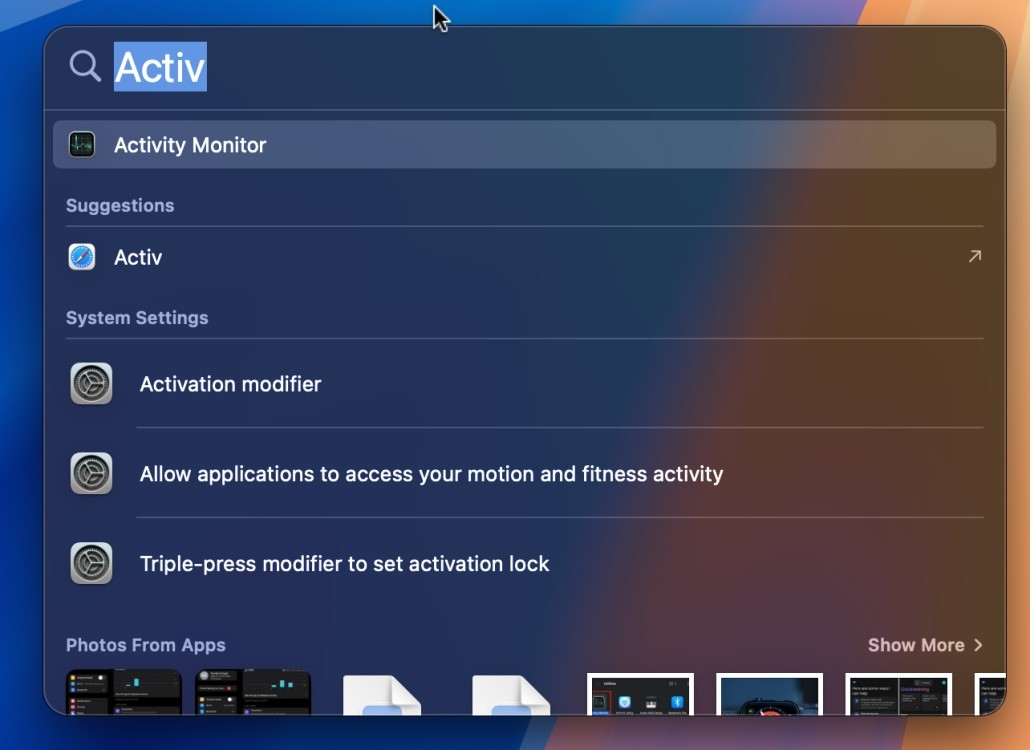 Sử dụng Spotlight để mở Activity Monitor trên Mac
Sử dụng Spotlight để mở Activity Monitor trên Mac
Cách 2: Sử Dụng Finder
- Từ Dock, mở Finder.
- Điều hướng đến Applications từ thanh bên trái.
- Nhấp vào Utilities trong cửa sổ Applications và nhấp đúp vào Activity Monitor để mở nó.
Cách 3: Sử Dụng Launchpad
- Từ Dock, mở Launchpad.
- Nhấp vào Others và bạn sẽ thấy Activity Monitor.
- Nhấp đúp để mở Activity Monitor trên MacBook của bạn.
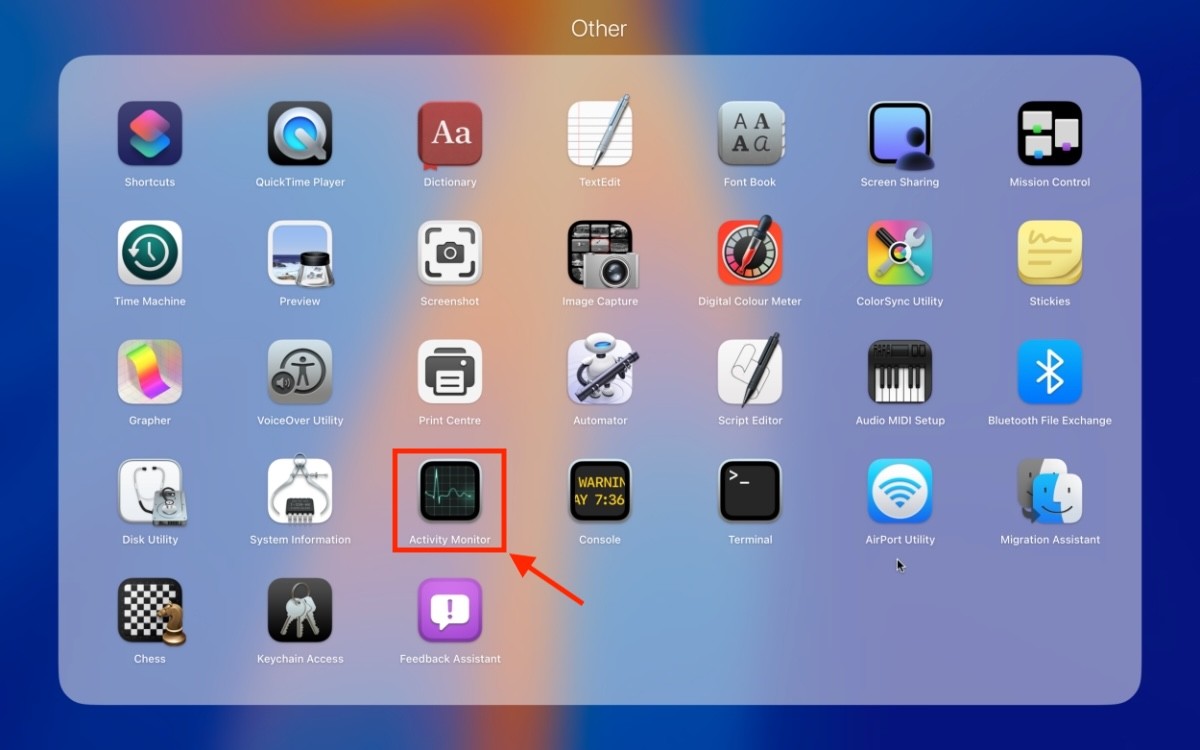 Mở Activity Monitor trên Mac bằng Launchpad
Mở Activity Monitor trên Mac bằng Launchpad
Cách 4: Sử Dụng Dock
Nếu bạn cần sử dụng Activity Monitor thường xuyên, bạn nên ghim nó vào Dock để dễ dàng truy cập. Thao tác này sẽ tạo một lối tắt tiện dụng để mở Activity Monitor chỉ bằng một cú nhấp chuột. Dưới đây là những gì bạn cần làm:
- Đầu tiên, mở Activity Monitor trên máy Mac của bạn bằng một trong các cách được thảo luận ở trên.
- Khi nó đang hoạt động, hãy nhấp chuột phải vào biểu tượng Activity Monitor trong Dock.
- Nhấp vào Options và sau đó chọn Keep in Dock.
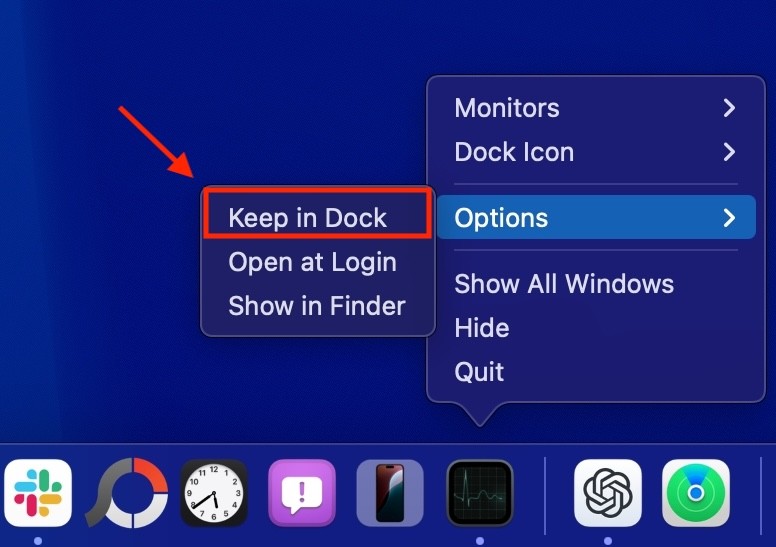 Thêm Activity Monitor vào Dock trên Mac
Thêm Activity Monitor vào Dock trên Mac
Activity Monitor bây giờ sẽ luôn nằm trong Dock và bạn có thể khởi chạy nó bất cứ lúc nào giống như bất kỳ ứng dụng hoặc chương trình nào khác.
1. Activity Monitor trên Mac tương đương với công cụ nào trên Windows?
Activity Monitor trên Mac tương đương với Task Manager trên Windows. Cả hai đều cho phép bạn theo dõi các ứng dụng và tiến trình đang chạy, cũng như mức sử dụng tài nguyên hệ thống.
2. Làm thế nào để mở Activity Monitor trên Mac?
Bạn có thể mở Activity Monitor bằng nhiều cách: sử dụng Spotlight, Finder, Launchpad hoặc ghim nó vào Dock để truy cập nhanh.
3. Làm thế nào để biết ứng dụng nào đang sử dụng nhiều CPU nhất trên Mac?
Trong Activity Monitor, hãy nhấp vào tab “CPU” và sau đó nhấp vào cột “%CPU” để sắp xếp các tiến trình theo mức sử dụng CPU từ cao nhất đến thấp nhất.
4. Memory Pressure trong Activity Monitor có ý nghĩa gì?
Memory Pressure cho biết khả năng của hệ thống đáp ứng các yêu cầu về bộ nhớ của người dùng. Áp lực bộ nhớ cao hơn có thể làm giảm hiệu suất của hệ thống. Nếu thanh Memory Pressure chuyển sang màu đỏ, bạn có thể cần nâng cấp RAM.
5. Làm thế nào để buộc tắt một ứng dụng không phản hồi trên Mac?
Mở Activity Monitor, chọn ứng dụng không phản hồi và nhấp vào nút “X” ở góc trên bên trái. Sau đó, nhấp vào “Force Quit” trong cửa sổ bật lên.
6. Tab “Disk” trong Activity Monitor có chức năng gì?
Tab “Disk” hiển thị số lần các tiến trình khác nhau tương tác với ổ cứng để đọc và ghi dữ liệu. Điều này có thể giúp bạn phát hiện các tiến trình ghi lại quá nhiều dữ liệu, có thể là dấu hiệu của phần mềm độc hại.
7. Tôi có thể sử dụng Activity Monitor để kiểm tra tốc độ mạng của các ứng dụng trên Mac không?
Có, tab “Network” trong Activity Monitor hiển thị lượng dữ liệu được nhận và gửi bởi mọi ứng dụng trên máy Mac của bạn, giúp bạn theo dõi mức sử dụng mạng của từng ứng dụng.
Hướng Dẫn Sử Dụng Activity Monitor (Task Manager) trên Mac
Activity Monitor là “Task Manager” trên Mac. Nếu bạn luôn sử dụng máy tính Windows, bạn có thể cần tìm hiểu cách sử dụng Activity Monitor. Dưới đây là một số cách hữu ích nhất để sử dụng Activity Monitor trên máy Mac của bạn.
Kiểm Tra Mức Sử Dụng CPU
Activity Monitor có tab CPU hiển thị mức sử dụng CPU theo thời gian thực. Nó hiển thị các tiến trình hiện đang chiếm CPU của máy Mac, mức độ tiêu thụ điện năng của chúng và cho bạn biết chúng đã chạy được bao lâu. Để biết tiến trình nào đang sử dụng CPU nhiều nhất, hãy nhấp vào cột %CPU. Thao tác này sẽ sắp xếp các tiến trình theo mức sử dụng CPU, từ cao nhất đến thấp nhất.
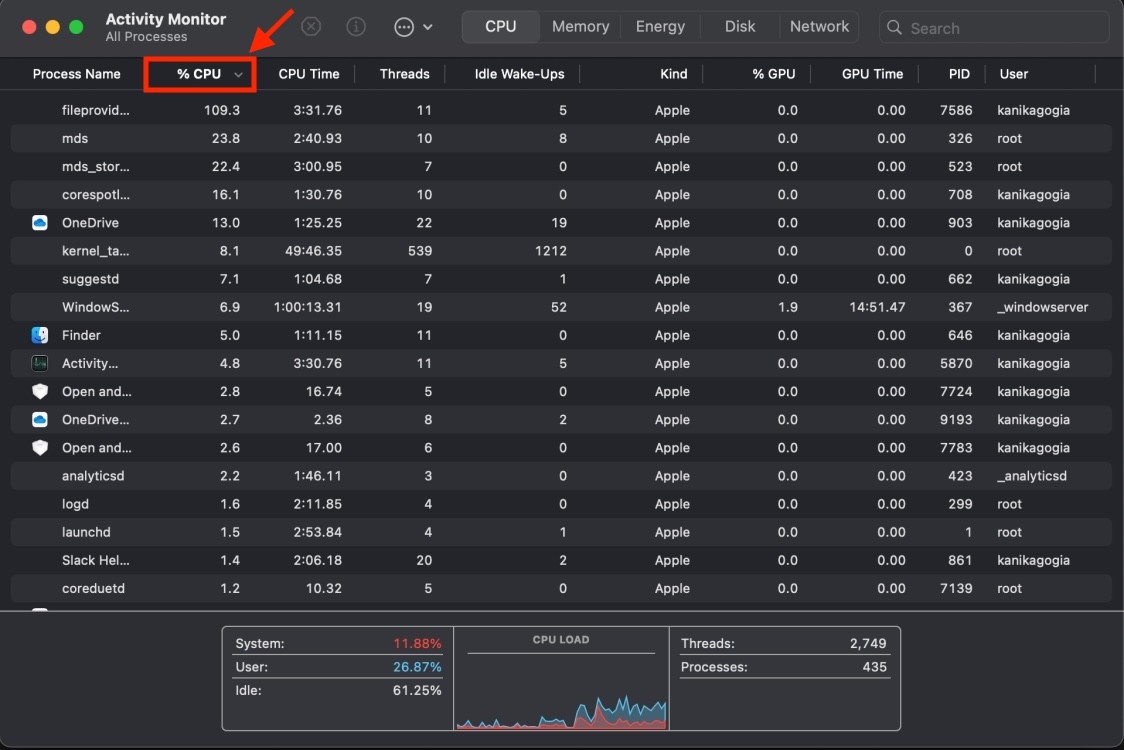 Kiểm tra mức sử dụng CPU trong Activity Monitor trên Mac
Kiểm tra mức sử dụng CPU trong Activity Monitor trên Mac
Bạn có thể nhận thấy một tiến trình có tên “kernel_task” chiếm một phần lớn CPU. Đừng hoảng sợ và đừng tắt nó. Đây là một tiến trình thiết yếu của macOS, có chức năng quản lý nhiệt độ CPU bằng cách giảm khả năng sử dụng CPU cho các tiến trình và ứng dụng đang sử dụng nhiều tài nguyên.
Kiểm Tra Mức Sử Dụng RAM (Bộ Nhớ)
Nếu máy Mac của bạn hoạt động quá chậm, bạn có thể sử dụng Activity Monitor để kiểm tra mức sử dụng RAM. Vì RAM chịu trách nhiệm trực tiếp cho việc duy trì tốc độ trên thiết bị của bạn, nên việc kiểm tra mức sử dụng RAM có thể giúp bạn tìm ra lý do khiến hiệu suất chậm và từ đó tăng tốc hệ thống.
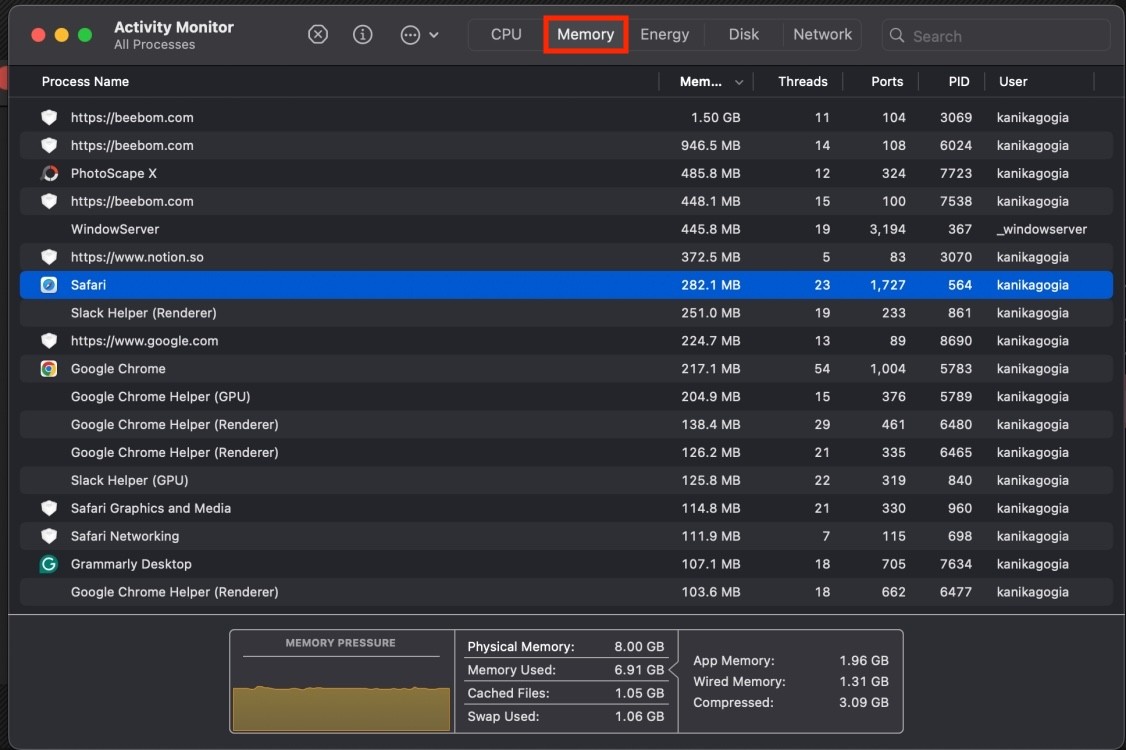 Kiểm tra mức sử dụng RAM trong Activity Monitor trên Mac
Kiểm tra mức sử dụng RAM trong Activity Monitor trên Mac
Để kiểm tra mức sử dụng RAM, hãy nhấp vào tab Memory ở trên cùng. Ở phía dưới, bạn sẽ thấy một đồng hồ đo Memory Pressure cho biết khả năng của hệ thống đáp ứng các yêu cầu về bộ nhớ của người dùng. Áp lực bộ nhớ cao hơn có thể làm giảm hiệu suất của hệ thống. Nếu thanh chuyển sang màu đỏ, bạn có thể cần nâng cấp bộ nhớ cho máy của mình.
Kiểm Tra Mức Tiêu Thụ Năng Lượng (Pin)
Có thể có những trường hợp pin MacBook của bạn cạn kiệt bất thường mà bạn không biết tại sao. Trong những trường hợp như vậy, bạn có thể sử dụng Activity Monitor để kiểm tra mức tiêu thụ năng lượng theo thời gian thực trên máy Mac của bạn. Chỉ cần nhấp vào tab Energy ở trên cùng. Thao tác này sẽ hiển thị lượng pin mà các ứng dụng và tiến trình của bạn đang sử dụng. Nếu bạn phát hiện một số ứng dụng gây hao pin, hãy tắt chúng để kéo dài thời gian sử dụng pin.
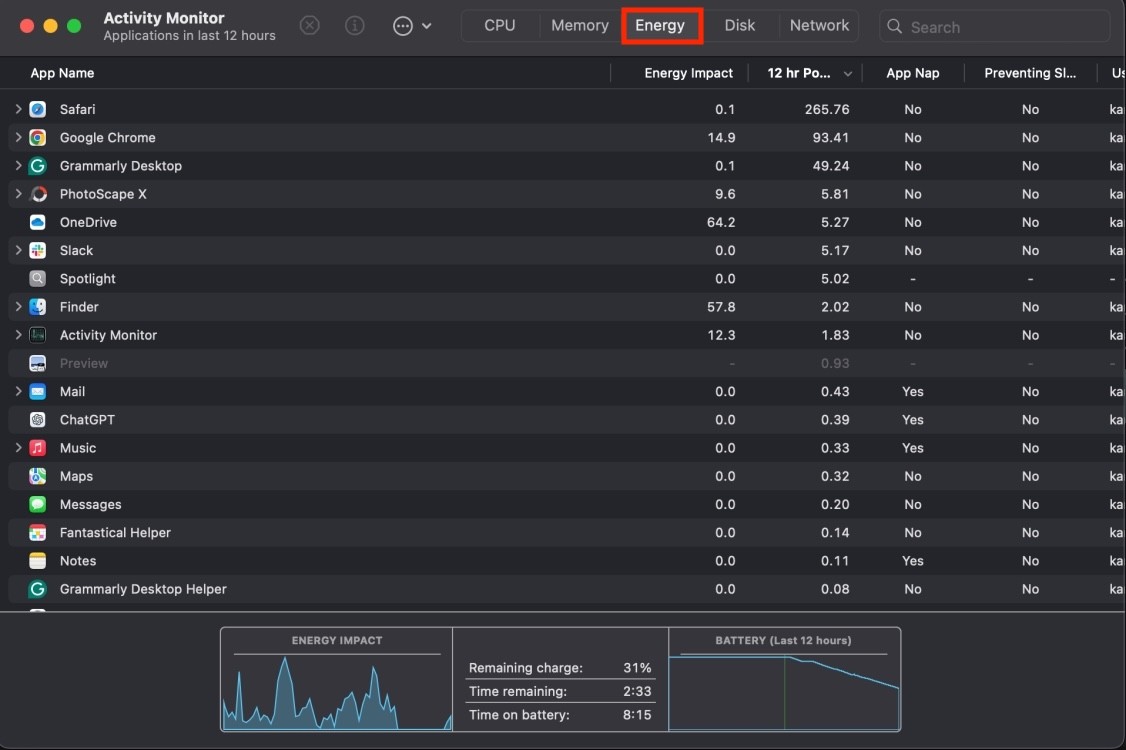 Sử dụng Activity Monitor để kiểm tra mức tiêu thụ năng lượng trên Mac
Sử dụng Activity Monitor để kiểm tra mức tiêu thụ năng lượng trên Mac
Kiểm Tra Mức Sử Dụng Ổ Cứng (Disk)
Không giống như các tab khác trong Activity Monitor, bạn có thể không sử dụng tab Disk thường xuyên trong thói quen hàng ngày của mình. Tab này hiển thị số lần các tiến trình khác nhau tương tác với ổ cứng để đọc và ghi dữ liệu. Nếu một số tiến trình đang ghi lại rất nhiều dữ liệu, chúng có thể là phần mềm độc hại. Bạn phải tắt chúng ngay lập tức.
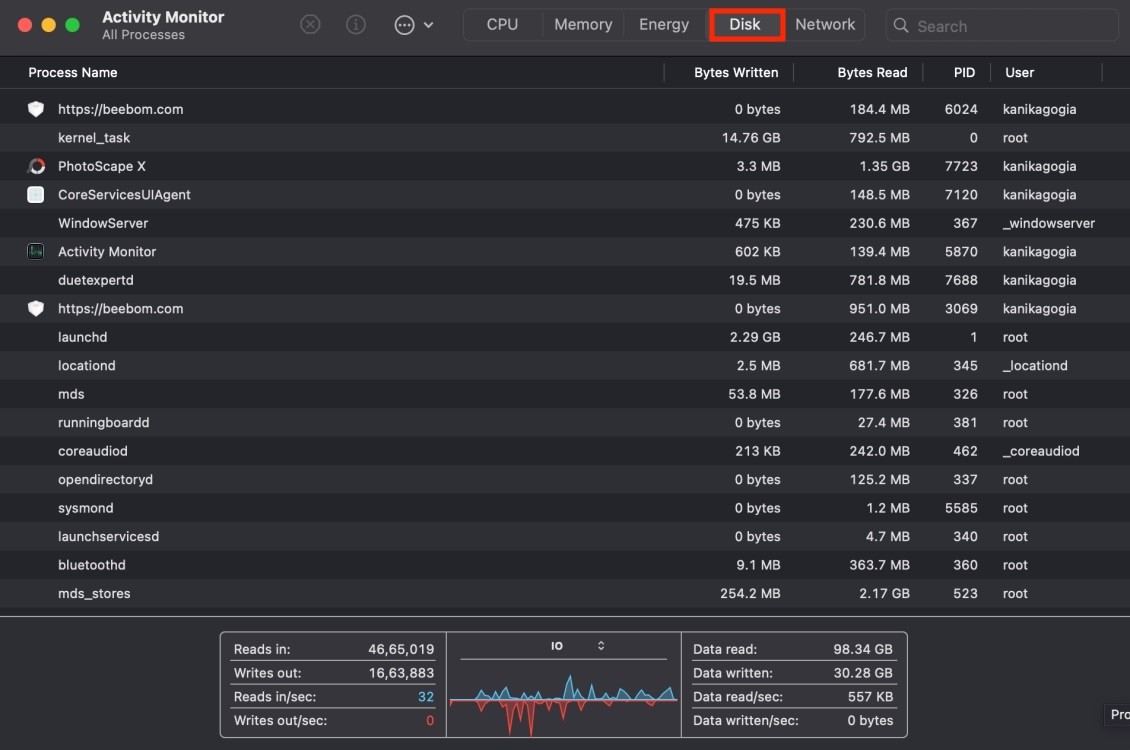 Kiểm tra mức sử dụng ổ cứng trên Mac
Kiểm tra mức sử dụng ổ cứng trên Mac
Kiểm Tra Mức Sử Dụng Mạng (Network)
Cuối cùng, có một tab Network trong Activity Monitor của Mac, hiển thị lượng dữ liệu được nhận và gửi bởi mọi ứng dụng bạn có trên máy của mình. Mặc dù bạn sẽ không sử dụng nó thường xuyên, nhưng nó có thể giúp bạn phát hiện các ứng dụng và tiến trình gửi quá nhiều dữ liệu trực tuyến.
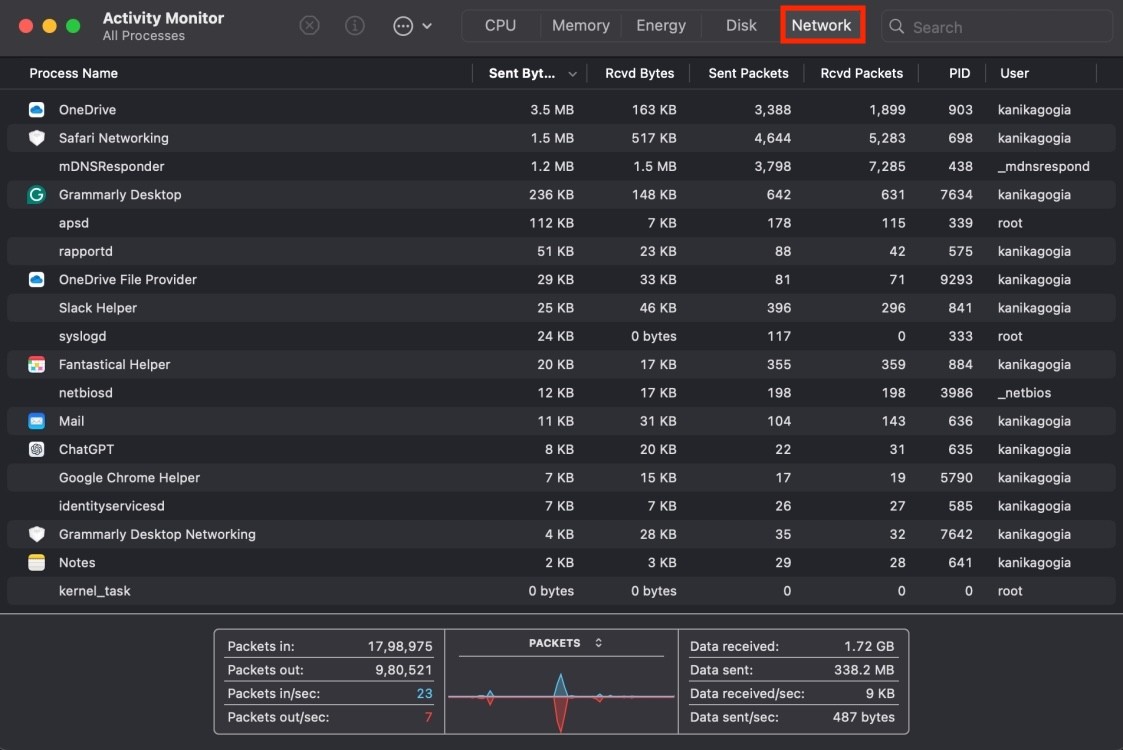 Kiểm tra mức sử dụng mạng trong Activity Monitor trên Mac
Kiểm tra mức sử dụng mạng trong Activity Monitor trên Mac
Buộc Tắt Ứng Dụng và Tiến Trình trên Mac
Activity Monitor trên Mac cho phép bạn buộc tắt ứng dụng không phản hồi hoặc không thể đóng theo cách thông thường. Ngoài ra, nó cho phép bạn xem và tắt các tiến trình chạy nền mà bạn thường không thấy. Điều này rất hữu ích khi máy Mac của bạn chạy chậm hoặc một ứng dụng hoạt động không đúng cách.
- Mở Activity Monitor.
- Duyệt qua danh sách các tiến trình và tìm ứng dụng bạn muốn đóng.
- Nhấp vào nút “X” ở góc trên bên trái.
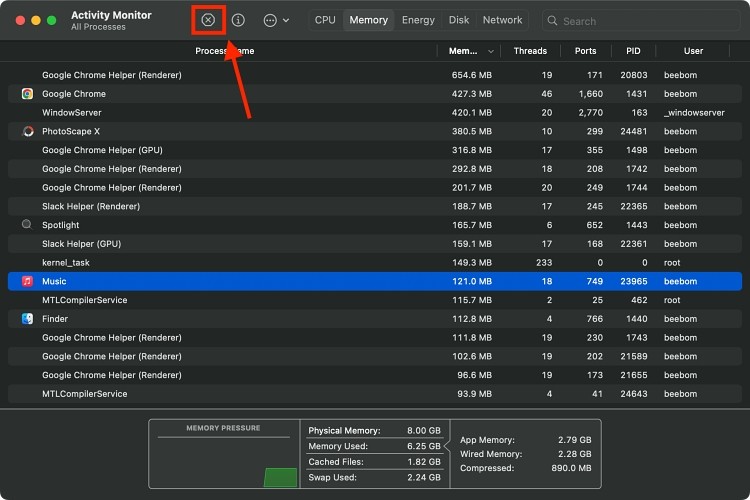 Giao diện Activity Monitor trên Mac
Giao diện Activity Monitor trên Mac
- Trong cửa sổ bật lên, nhấp vào nút “Force Quit”.
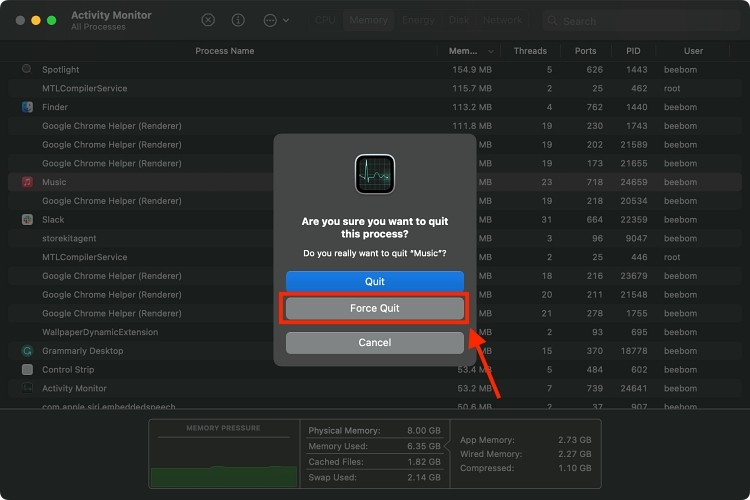 Buộc tắt ứng dụng trên Mac
Buộc tắt ứng dụng trên Mac
Kiểm Tra Chi Tiết Tiến Trình trong Activity Monitor
Bạn cũng có thể đi sâu hơn và kiểm tra một tiến trình cụ thể đang chạy trên máy Mac của bạn. Thông tin này rất hữu ích khi bạn gặp phải tình trạng máy Mac chạy chậm. Nó có thể giúp bạn phát hiện ứng dụng hoặc tiến trình chạy nền nào đang làm chậm hệ thống.
Dưới đây là cách kiểm tra chi tiết một tiến trình trên Mac:
- Trong Activity Monitor, nhấp đúp vào tiến trình bạn muốn kiểm tra.
- Thao tác này sẽ mở một cửa sổ mới hiển thị thông tin chi tiết về tiến trình.
- Khi bạn nhấp vào Parent Process, một cửa sổ khác sẽ hiển thị với thông tin về tiến trình mẹ.
- Tab Memory sẽ hiển thị mức sử dụng CPU theo thời gian thực của tiến trình.
- Tab Statistics sẽ hiển thị một số thông tin kỹ thuật, bao gồm số lượng luồng mà một tiến trình đang sử dụng.
- Open Files and Ports hiển thị các tệp và cổng mà ứng dụng đang sử dụng tại một thời điểm nhất định.
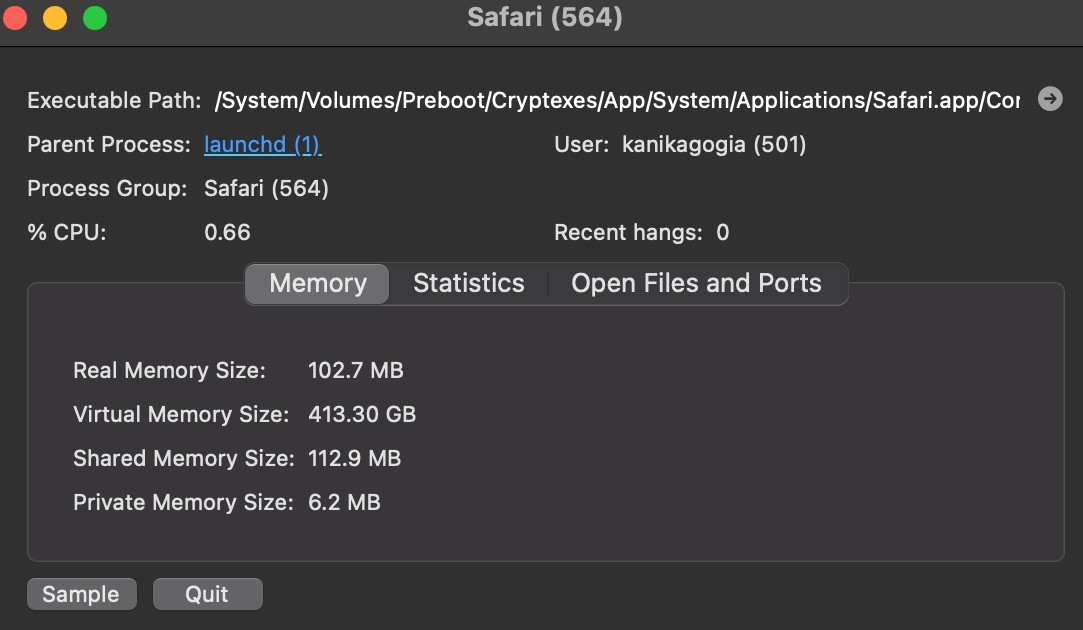 Cách kiểm tra chi tiết một tiến trình trong Activity Monitor trên Mac
Cách kiểm tra chi tiết một tiến trình trong Activity Monitor trên Mac
